Ethernetový kábel pre Smart TV: vysvetlenie

Obsah
Keď môj router Wi-Fi začal vykazovať problémy s bezdrôtovým rádiom, vždy som sa odpojil od internetu na akomkoľvek zariadení, ktoré som k nemu pripojil cez Wi-Fi.
Týkalo sa to aj môjho televízora, ktorý bol najhorším páchateľom, pretože pripojenie vypadávalo práve vtedy, keď sa v sledovanom programe alebo filme dialo niečo dobré.
Chvíľu som nemohol poslať router na opravu, tak ma napadlo pripojiť televízor k routeru pomocou ethernetového kábla.
Nebol som si istý, či je to možné, a tak som na internete vyhľadal ďalšie informácie o tom, ako môžete pripojiť televízor k routeru cez sieť Ethernet.
Navštívil som stránky podpory môjho televízora a používateľské fóra, aby som zistil, či sa mi to podarí.
Po niekoľkých hodinách skúmania som zistil, čo presne potrebujem a musím mať so sebou, aby som mohol pripojiť televízor cez Ethernet.
V tomto článku sú zhromaždené všetky informácie, ktoré sa mi podarilo zozbierať, takže keď ho dočítate, môžete aj vy v priebehu niekoľkých sekúnd pripojiť svoj televízor k internetu pomocou ethernetového kábla.
Väčšina inteligentných televízorov má ethernetové porty, ktoré môžu používať, ak nemajú prístup k sieti Wi-Fi. Výber siete Wi-Fi namiesto siete Ethernet, ak máte prístup k obom, závisí od kompromisu medzi rýchlosťou a pohodlím.
Čítajte ďalej, aby ste pochopili, aký typ káblov môžete potrebovať na pripojenie televízora k sieti Ethernet a aké sú jeho alternatívy.
Majú inteligentné televízory porty Ethernet?

Väčšina inteligentných televízorov má ethernetové porty na zadnej strane, v blízkosti ostatných portov, ktoré má televízor, ako je HDMI a digitálny zvuk.
Tento port majú preto, aby ste mali záložný spôsob pripojenia k internetu, ak sa niečo stane s Wi-Fi doma alebo s modulom Wi-Fi televízora.
Najjednoduchší spôsob, ako zistiť, či má váš televízor ethernetový port, je skontrolovať ho za televízorom v blízkosti portov HDMI.
Mal by byť jasne označený a ľahko viditeľný.
Aký ethernetový kábel by ste si mali zaobstarať pre svoj Smart TV?
Po potvrdení, že váš inteligentný televízor má ethernetový port, sa môžete rozhodnúť, ktorý kábel si môžete zaobstarať na pripojenie televízora k internetu.
Existuje niekoľko typov káblov, pre ktoré sa môžete rozhodnúť. Typy sa líšia frekvenciou, ktorú prenášajú, a rýchlosťou, ktorú sú schopné prenášať.
Najlacnejšie ethernetové káble, ktoré dnes môžete dostať, sú káble Cat6. Dokážu prenášať rýchlosťou 1 gigabit za sekundu.
Toto je minimálny odporúčaný typ, ktorý by som navrhol, ak chcete ethernetový kábel pre televízor.
Káble Cat6 sú nevyhnutnosťou, ak máte gigabitové internetové pripojenie.
Ak chcete zabezpečiť budúcnosť svojho televízora a ethernetového pripojenia, ktoré používa, Cat7 a jeho drahší príbuzný Cat8 sú jasnou voľbou.
Prvý z nich dokáže prenášať až 10 gigabitov za sekundu, zatiaľ čo druhý až 40 gigabitov za sekundu.
V súčasnosti neexistujú žiadne takto rýchle internetové plány, takže budete mať pokryté niekoľko rokov, kým sa poskytovatelia internetu vyrovnajú.
Pre dobrý kábel Cat6 by som odporučil kábel Cable Matters Snagless Cat 6 Ethernet Cable alebo kábel UGREEN Cat 7 Ethernet Cable a kábel DbillionDa Cat8 Ethernet Cable, ak hľadáte Cat7 alebo Cat8.
Je Ethernet lepší ako Wi-Fi?
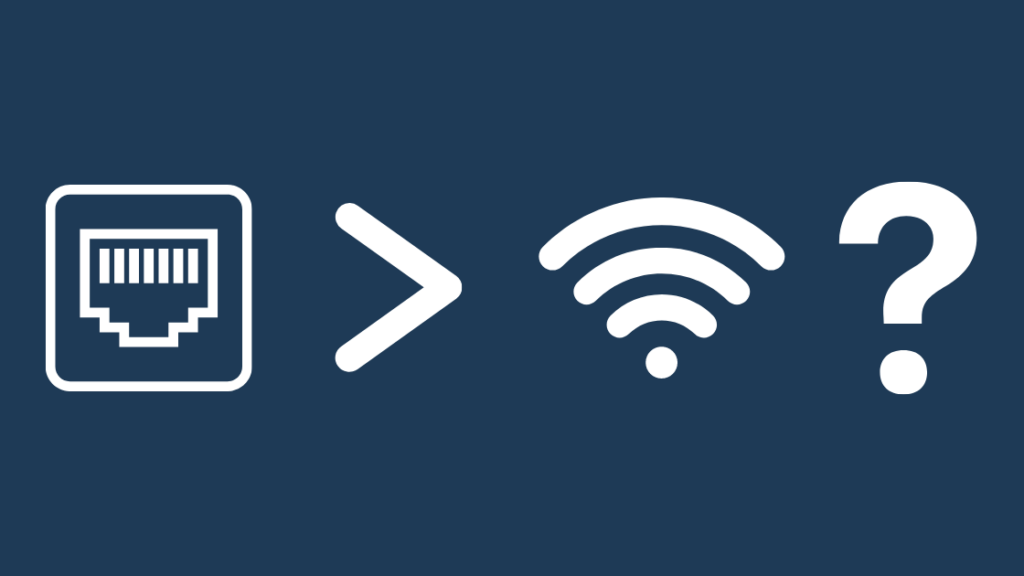
Wi-Fi je bezdrôtová technológia, a preto ju môžu ovplyvňovať veľké objekty v jej blízkosti, ako sú steny, domáce spotrebiče a iné zdroje rádiových vĺn.
Ethernet tento problém nemá, pretože všetok prenos dát a komunikácia sa uskutočňuje prostredníctvom fyzického kábla.
Ethernet je preto rýchlejší ako Wi-Fi, pričom Wi-Fi je schopné dosiahnuť rýchlosť až 40 gigabitov za sekundu, zatiaľ čo teoretické maximum Wi-Fi je menej ako 10 gigabitov za sekundu.
Významnú úlohu v tom zohráva výrazné zníženie rušenia pri fyzickom pripojení, ako aj nižšie straty energie pri prenose dát cez kábel.
Tieto straty energie môžu mať za následok pomalšie pripojenie v porovnaní s priamym pripojením zariadení pomocou kábla.
Dá sa teda povedať, že Ethernet je niekoľkonásobne rýchlejší ako Wi-Fi.
Ako nastaviť ethernetové pripojenie pre Smart TV
Ethernet je jedným z najspoľahlivejších spôsobov, ako získať internet v televízore, ale ako ho nastaviť?
Postupujte podľa týchto krokov:
- Pripojte ethernetový kábel k ethernetovému portu televízora.
- Druhý koniec pripojte k internetovému smerovaču.
- Otvorte stránku Nastavenia siete na televízore.
- Skontrolujte, či je televízor pripojený k internetu prostredníctvom káblového pripojenia.
- V prípade potreby zapnite káblový internet.
Po pripojení televízora k internetu pomocou ethernetového kábla spustite akúkoľvek aplikáciu, ktorá vyžaduje internet, a overte, či funguje.
Výhody ethernetového kábla pre Smart TV
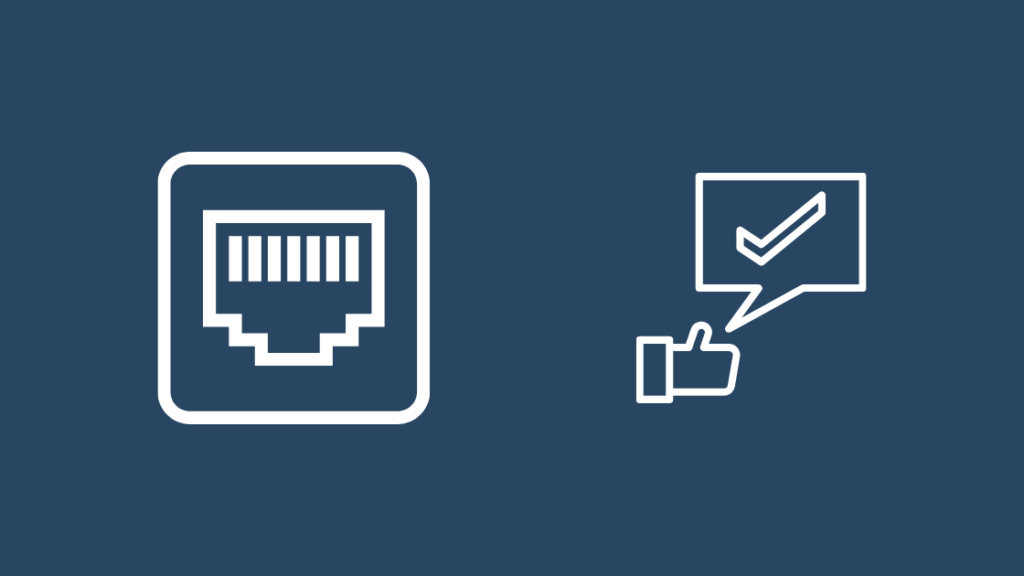
Keďže ethernet je káblové médium, pri pripojení televízora k internetu pomocou týchto káblov získate množstvo výhod.
Ethernet je rýchlejší a spoľahlivejší ako Wi-Fi a je bezpečnejší, pretože signál nie je vysielaný tak, aby ho mohol ktokoľvek počúvať.
Ďalším faktorom, v ktorom víťazí Ethernet, je konzistentnosť, pretože Wi-Fi sa mu nemôže vyrovnať kvôli rušeniu rádiových vĺn z okolia.
Vďaka týmto faktorom je aj konečná latencia pridaná k internetovému pripojeniu pri použití siete Ethernet skutočne nízka, ale to sa stáva zásadným faktorom len vtedy, keď hráte hry na televízore, čo nie je možné.
Keďže údaje prenášané cez sieť Ethernet sa nemusia šifrovať ako pri sieti Wi-Fi, je potrebný nižší výpočtový výkon, čo znamená, že potrebujete len komponenty s nižšou spotrebou energie.
Nevýhody ethernetového kábla pre Smart TV
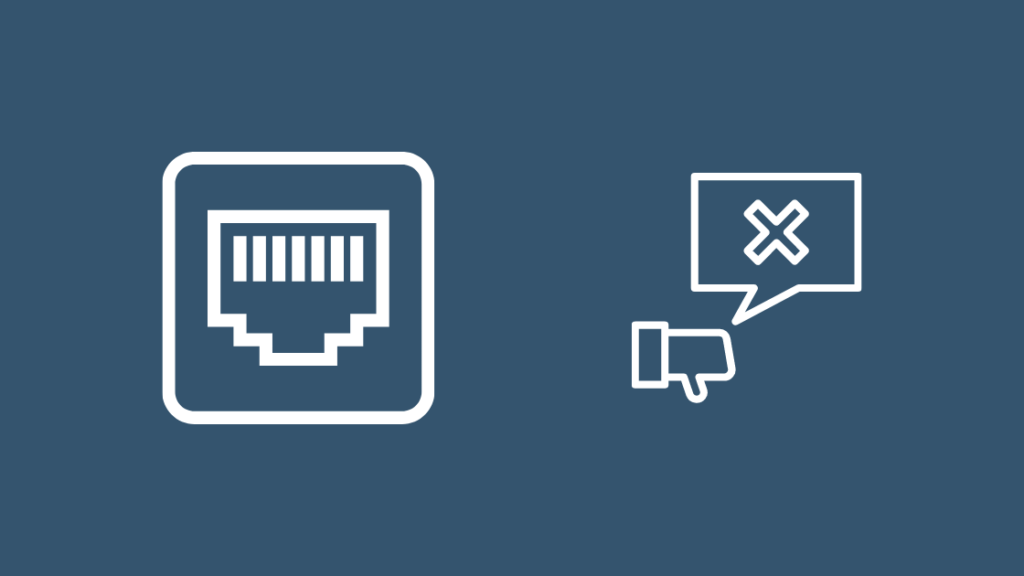
Ako každá technológia, aj Ethernet má svoje nedostatky, z ktorých väčšina sa sústreďuje na skutočnosť, že musíte používať kábel.
Káblové pripojenie výrazne obmedzuje vašu mobilitu a obmedzuje miesta, kde môžete toto pripojenie použiť.
Pri televízoroch to však nebude až taký veľký faktor, pretože sa vôbec nepohybujú a zvyčajne sa inštalujú v obývacích izbách, kde je veľa účelových častí na vedenie káblov.
Alternatívy k sieti Ethernet a Wi-Fi pre inteligentné televízory
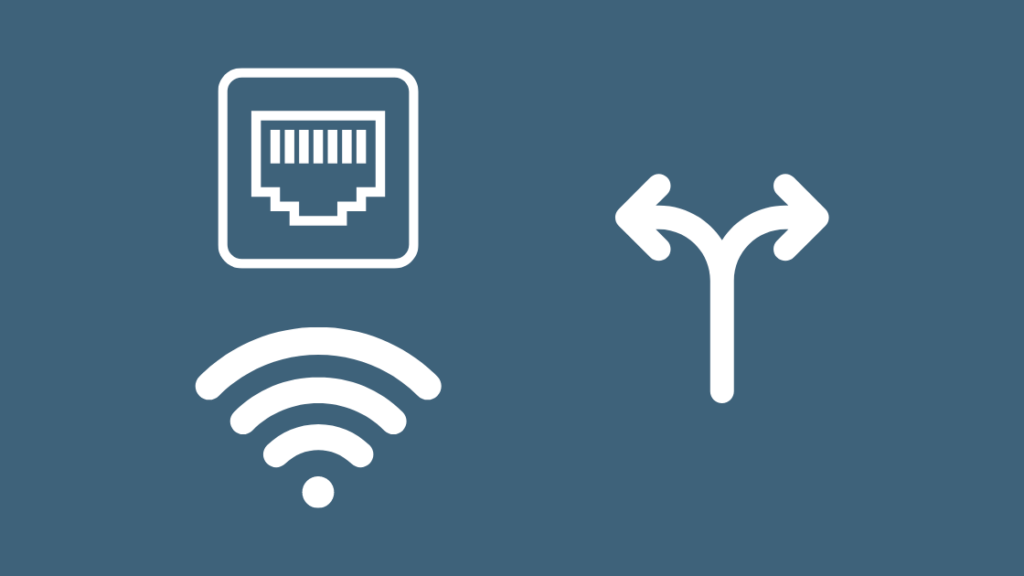
Ak vás ethernetové pripojenie alebo Wi-Fi nezaujme a chcete vyskúšať niečo iné, môžete vyskúšať niekoľko alternatív.
Budeme o nich hovoriť v nasledujúcich častiach. Budeme sa tiež pozerať na to, aké sú realizovateľné a ako sú na tom v porovnaní s Ethernetom a Wi-Fi.
Uvedomte si, že tieto alternatívy si môžu vyžadovať zmenu elektroinštalácie v celom dome, preto sa uistite, že máte potrebné zručnosti, alebo si na to pozvite odborníka.
Adaptéry PowerLine pre Smart TV
Adaptéry PowerLine alebo Home Plugs sú alternatívou k sieťam Ethernet a Wi-Fi a na prenos internetového pripojenia využívajú elektrické vedenie vo vašej domácnosti.
Hlavná myšlienka vznikla preto, že keď už máte okolo domu sieť káblov na napájanie, prečo ju nepoužiť aj na dáta.
Napájanie a dáta sú predsa elektrické signály, a preto bola vyvinutá a spustená sieť PowerLine.
Adaptéry PowerLine umožňujú premeniť akúkoľvek bežnú elektrickú zásuvku na zásuvku, ktorá môže prenášať internetové dátové pripojenie.
Nastavenie pripojenia PowerLine v domácnosti:
- Kúpte si dva adaptéry PowerLine. Odporúčam kúpiť dva adaptéry TP-Link AV2000 Powerline.
- Jeden z adaptérov zapojte do elektrickej zásuvky v blízkosti smerovača a druhý do zásuvky v blízkosti televízora.
- Pripojte ethernetový kábel k smerovaču a adaptér v blízkosti smerovača.
- To isté urobte s adaptérom v blízkosti televízora a samotným televízorom.
- Spustite stránku Nastavenia siete či bolo nadviazané spojenie.
Adaptéry PowerLine sú pohodlné na používanie, ale sú pomalšie ako Ethernet, pretože elektrická sieť vo vašej domácnosti prenáša aj elektrinu.
Napájacie signály môžu spôsobovať skreslenie alebo rušiť dátový signál prenášaný cez ňu, čo ovplyvňuje celkovú rýchlosť pripojenia k sieti.
Adaptéry MoCA pre Smart TV
Ak už máte doma koaxiálnu káblovú sieť pre kábel, MoCA alebo Multimedia over Coaxial Alliance je štandard, ktorý využíva túto sieť na pripojenie k internetu v celom dome.
To znamená, že môžete použiť koaxiálny kábel v blízkosti inteligentného televízora a pripojiť televízor k adaptéru MoCA, aby ste na ňom mohli využívať internet.
Nastavenie internetového pripojenia cez MoCA doma:
- Kúpte si dva adaptéry MoCA, jeden pre router a druhý pre televízor. Odporúčam adaptér Motorola MoCA 2.5.
- Adaptér a smerovač prepojte ethernetovým káblom.
- Umiestnite adaptér v blízkosti koaxiálneho kábla v domácnosti.
- Pripojte k nemu koaxiálny kábel a napájací kábel adaptéra.
- Prejdite ku koaxiálnemu káblu v blízkosti televízora a urobte to isté tu. Pripojte koaxiálny kábel a jeho napájací kábel k adaptéru a pripojte televízor k adaptéru pomocou ethernetového kábla.
- Zapnite adaptéry.
- Spustite stránku Nastavenia siete či bolo nadviazané spojenie.
MoCA stále vyžaduje použitie ethernetových káblov, ale ak nechcete používať dlhé ethernetové káble, použitie MoCA je dobrá voľba.
Z hľadiska výkonu je MoCA celkom dobrá, má vyššie rýchlosti ako PowerLine a dodatočné zabezpečenie v podobe MoCASec.
Majú streamovacie zariadenia porty Ethernet?
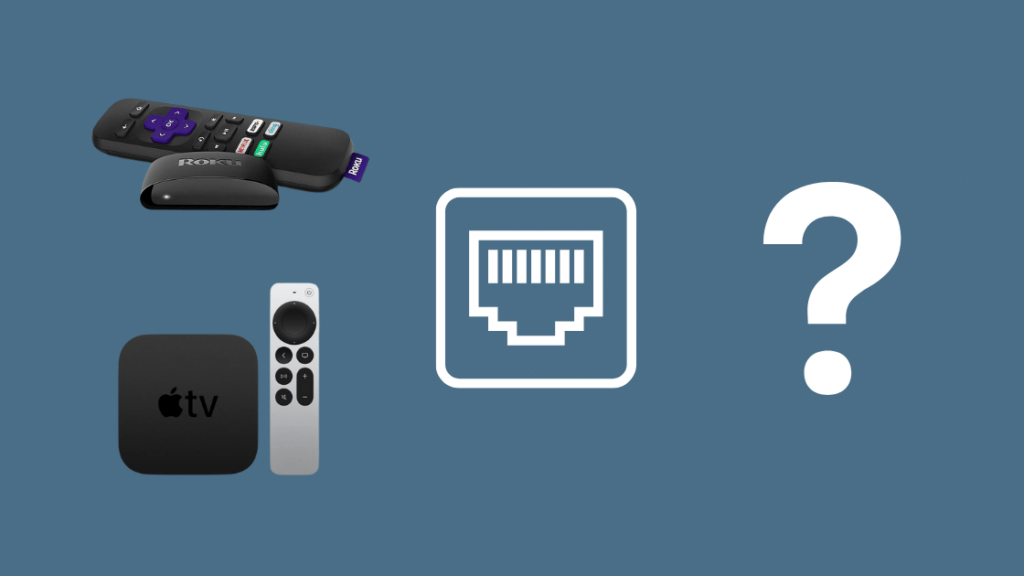
Na rozdiel od inteligentných televízorov nie všetky zariadenia na streamovanie sú vybavené ethernetovými portami.
Zvyčajne ide o naozaj malé zariadenia, ktoré sa dajú zasunúť za televízor, a ethernetový port môže byť príliš veľký na to, aby sa dal správne vytiahnuť.
Niektoré streamovacie zariadenia, ako napríklad Apple TV 4K, majú ethernetové porty, pretože sú o niečo väčšie ako iné streamovacie zariadenia.
Čo robiť, ak streamovacie zariadenie nemá ethernetový port?
Ak vaše streamovacie zariadenie nemá káblový spôsob pripojenia k internetu, existuje niekoľko možností, ako na ňom sledovať obsah aj v prípade výpadku smerovača Wi-Fi.
Pozri tiež: Nefungujúca vizuálna hlasová pošta T-Mobile: Ako opraviť za niekoľko minútPomocou smartfónu môžete vytvoriť hotspot Wi-Fi a pripojiť k nemu streamovacie zariadenie.
Neexistuje žiadny iný spôsob, ako pripojiť streamovacie zariadenie k sieti Ethernet, pokiaľ nemá ďalší port USB typu C.
Pozri tiež: Modré svetlo na satelite Orbi zostáva zapnuté: Ako opraviť za niekoľko minútV takom prípade si môžete zaobstarať adaptér USB-C na ethernet, ale nie všetky streamovacie zariadenia túto funkciu podporujú.
Zariadenia Roku, ktoré sa môžu pripojiť k internetu cez sieť Ethernet, sú:
- Roku Express 4K
- Roku Express 4K+
- Roku Streambar
- Roku Streambar Pro
- Roku Smart Soundbar
- onn - Roku Smart Soundbar
Ak si chcete zaobstarať adaptér TP-Link USB C na Ethernet (UE300C), odporúčam vám ho.
Fire TV Sticks majú svoj adaptér s pripojením na napájanie, ktorý je súčasťou balenia, a to Amazon Ethernet Adapter.
Je kompatibilný s:
- Fire TV Stick Lite,
- Fire TV Stick
- Fire TV Stick (2. generácia)
- Fire TV Stick 4K
- Fire TV Stick 4K Max
- Fire TV Cube
- Amazon Fire TV (3. generácia, závesný dizajn).
Kontaktovať podporu
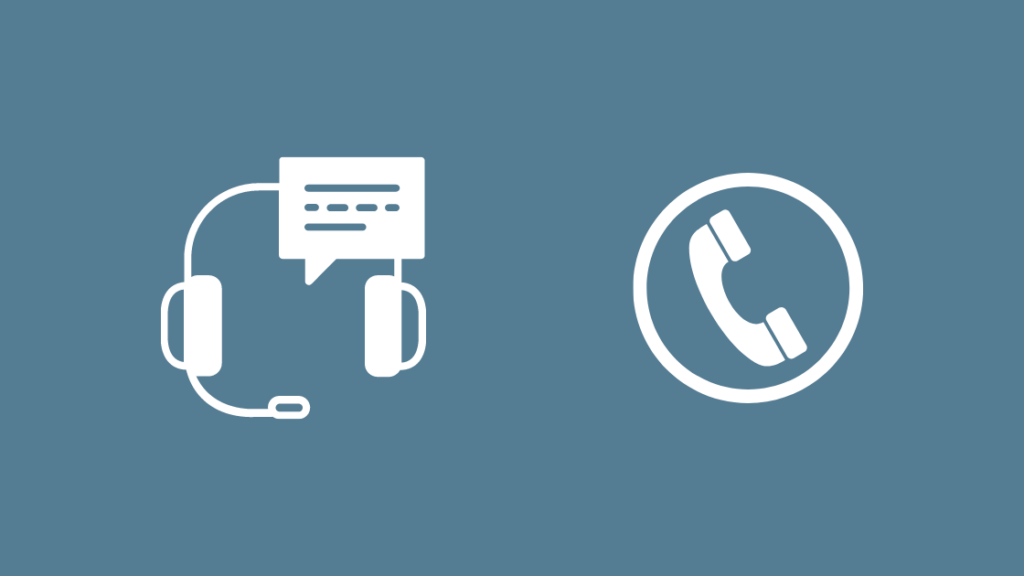
Ak nie je možné pripojiť inteligentný televízor k internetu iným spôsobom, dokonca ani pomocou streamovacej tyče, neváhajte sa obrátiť na zákaznícku podporu televízora.
Keď zistia, aký je model vášho televízora, budú vám môcť ďalej pomôcť.
Zákaznícka podpora populárnych značiek, ako sú Samsung, Sony, LG a TCL, vám môže byť skutočne nápomocná pri riešení takmer akéhokoľvek problému.
Záverečné myšlienky
Ethernet by mal byť zvyčajne rýchlejší ako pripojenie Wi-Fi, ale ak máte pocit, že sa vaše ethernetové pripojenie spomaľuje, skontrolujte, či nie sú poškodené ethernetové káble.
Ak chcete, aby váš domov vyzeral čisto, môžete sa rozhodnúť viesť ethernetové káble pozdĺž stien pomocou káblových krytov z PVC, skryť ich pod podlahovými lištami alebo použiť pretekárske lišty.
Namiesto toho, aby ste neustále spúšťali pripojenie cez smerovač, môžete nainštalovať zásuvku Ethernet na stenu vedľa miesta, kde potrebujete internetové pripojenie.
Ak má váš ethernetový konektor problémy alebo potrebuje inštaláciu, obráťte sa na odborníka.
Možno sa vám bude páčiť aj čítanie
- Ako previesť DSL na Ethernet: Kompletný sprievodca
- Môžete pripojiť ethernetový kábel k rozširovaču Wi-Fi? podrobný sprievodca
- Ako opraviť Smart TV, ktorý sa nepripája k Wi-Fi: jednoduchý návod
- Ako premeniť bežný televízor na Smart TV
Často kladené otázky
Ako vyzerá ethernetový port v televízore?
Ethernetový port vyzerá ako typický telefónny konektor, ale je väčší.
Vďaka svojej veľkej veľkosti bude ľahko identifikovateľný a bude v blízkosti ostatných portov televízora.
Na čo slúži ethernetový port na televízore?
Ethernetový port na televízore je určený na situácie, keď ste stratili prístup k bezdrôtovému internetu.
Pomocou siete Ethernet môžete rýchlo pripojiť televízor na internet s minimálnymi nastaveniami.
Aký typ ethernetového kábla potrebujem pre smart TV?
Na využívanie väčšiny vysokorýchlostných internetových pripojení budete potrebovať aspoň kábel Cat6.
Potrebujete ho na zníženie počtu miest, kde môže dôjsť k preťaženiu a spomaleniu internetového pripojenia.
Je pre smart TV lepší Ethernet ako Wi-Fi?
Wi-Fi je najpohodlnejšia možnosť a je ideálna pre ľudí, ktorí chcú mať svoj zábavný priestor čistý a bez neporiadku.
Hoci je Ethernet rýchlejší ako Wi-Fi, aplikácie, v ktorých vyniká, ako napríklad nízka latencia, sa v inteligentných televízoroch nepoužívajú.
Je LAN to isté ako Ethernet?
LAN je skratka pre Local Area Network (lokálna sieť) a je jedným z typov sietí, ktoré môžete vytvoriť.
Ethernet je technológia pripojenia, ktorá spája viacero zariadení v sieti WAN alebo LAN.

